Přemýšleli jste někdy nad tím, jestli lze Animoji, které jste před chvíli poslali kamarádovi, uložit i jako GIF? Pokud ano, a nebyli jste si jisti, zda-li je to možné, v dnešním článku vám ukážu, že v dnešním světě je možné téměř úplně všechno. Určitě jste totiž tajně snili o tom, abyste mohli mít své Animoji i na obrazovce vašeho počítače, například někde na webu, nebo abyste jej mohli poslat i mimo iMessage. Tento návod funguje samozřejmě pouze na iPhone X a zároveň bude potřeba mít nainstalovanou aplikaci Workflow.
Mohlo by vás zajímat
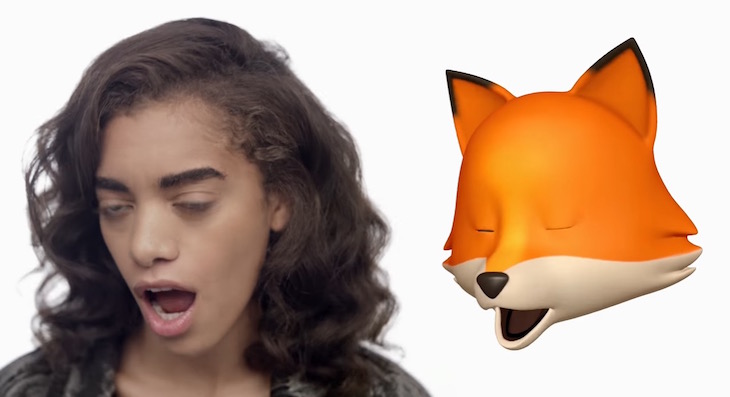
Co je to Workflow?
Workflow je aplikace přímo od společnosti Apple. Je zdarma a jedná se o appku, která vám umožní si jednoduše „naprogramovat“ (nebo stáhnout už naprogramované) různé akce, které poté budete moct spustit pouhým stisknutím tlačítka. Mimo to, že si zde můžete nastavit konverzi Animoji do souboru GIF, můžete taktéž nastavit například to, aby se vám vaše poslední pořízená fotka nahrála na Instagram. Tyto dva příklady, které jsem v minulé větě vypsal, jsou jen jedny z mnoha, nebojím se říct, tisíců kombinací. Workflow doopravdy neslouží jen ke konverzi Animoji, jedná se o velice zajímavou aplikaci a z vlastní zkušenosti bych vám doporučil, abyste se na ni podívali hlouběji. Můžete si tak jednoduše ušetřit spoustu času.
Vytvoření, uložení a konverze Animoji
Abyste mohli vaše Animoji převést do formátu GIF, samozřejmě nějaké potřebujete mít. Proto nějaké nahrajte a pošlete například kamarádovi. Poté na Animoji podržte prst a zvolte Uložit nebo Kopírovat. V případě možnosti Uložit se Animoji uloží do aplikace Fotky.
Po uložení Animoji se přepněte do programu Workflow. Zde je nutné přidat si workflow, který se jmenuje „Convert Animoji To GIF“, do vaší „sbírky“. To učiníte tak, že již zmíněný workflow v galerii najdete, klepnete na něj a zvolíte Get Workflow. Workflow se stáhne a po chvilce se zobrazí Downloaded. Poté stačí v horní části obrazovky přejít do sekce My Workflows a kliknout na Convert Animoji To GIF. Tento workflow spusťte a na otázku Where is your Animoji? odpovězte tlačítkem Saved to Photos, pokud jste si Animoji uložili do Fotek. Pokud jste Animoji pouze zkopírovali, zvolte Clipboard. Vyberte vaše Animoji a v pravém horním rohu klikněte na ikonku sdílení. Zde zvolte možnost Save Image. Po tomto úkonu se vaše Animoji uloží do Fotek jako GIF soubor.
Pokud se vám úspěšně povedlo Animoji konvertovat do GIFu, můžete jej začít vesele používat kdekoliv to jen na webu jde. Nutno podotknout, že některým jedincům z naší redakce to velmi sluší i v tomto nezvyklém „kabátku“ :-). Konečný výsledek může tedy v případě roztomilého hovínka vypadat například takhle:
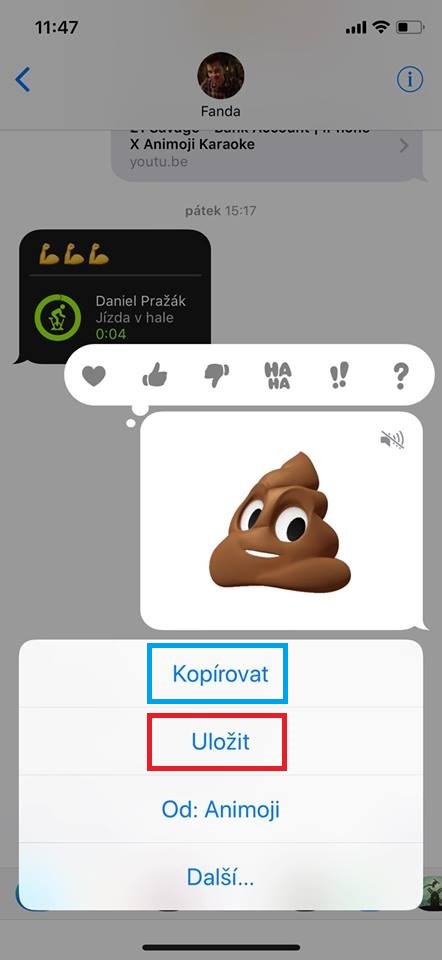
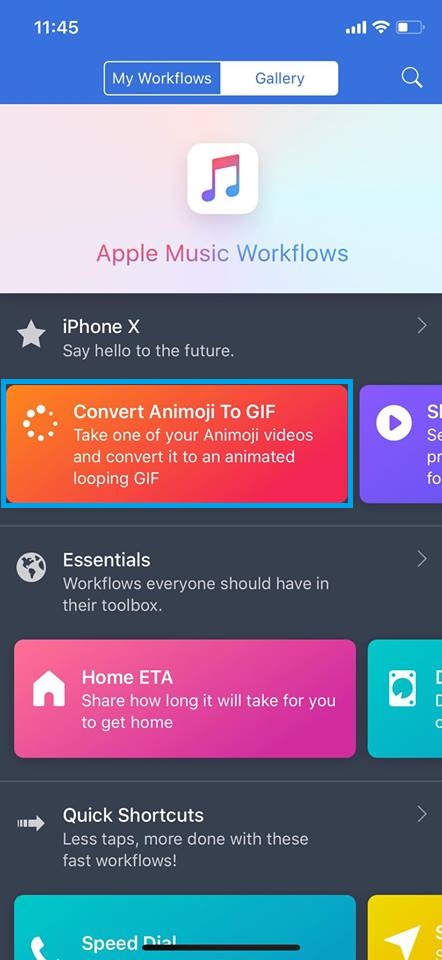
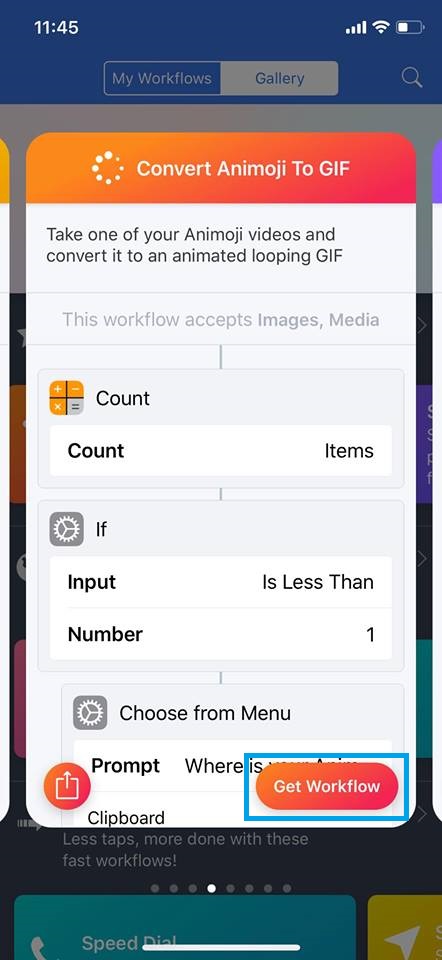
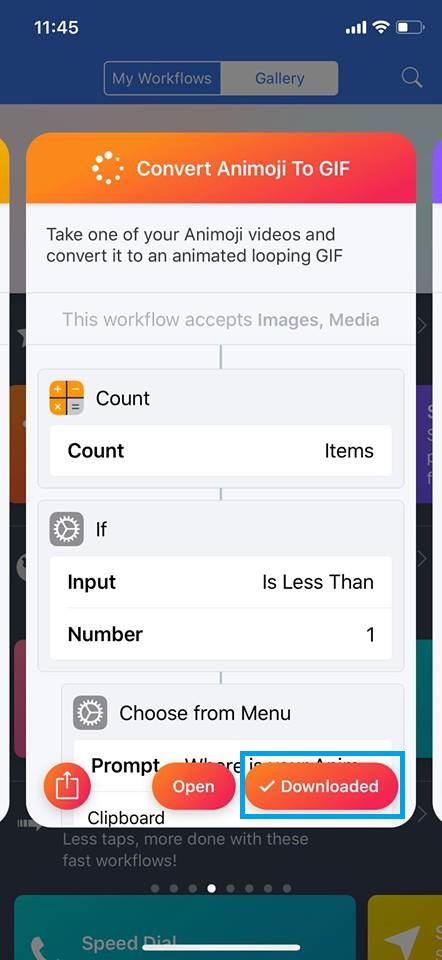
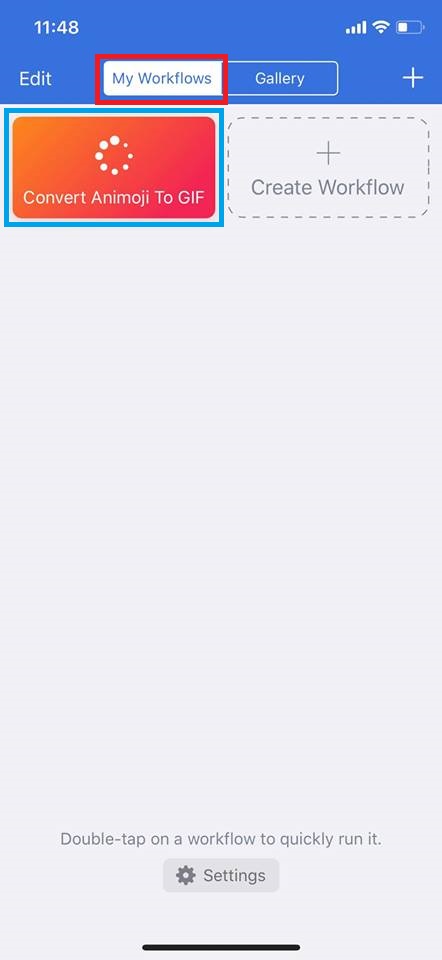
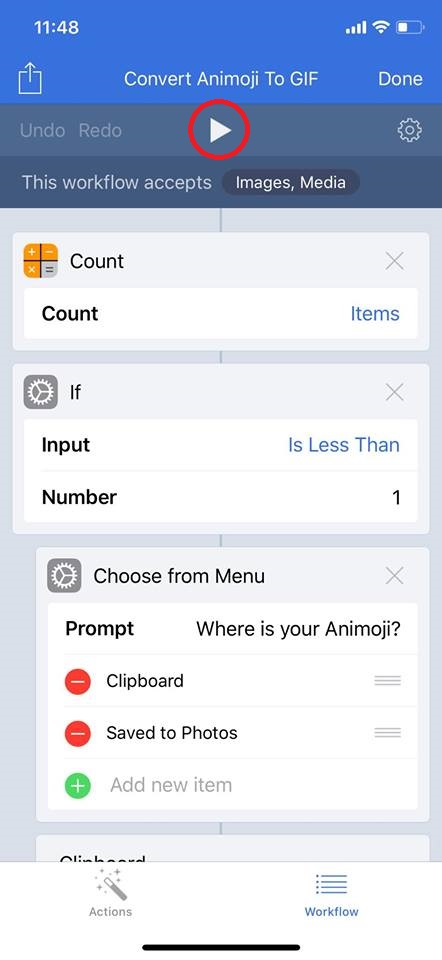
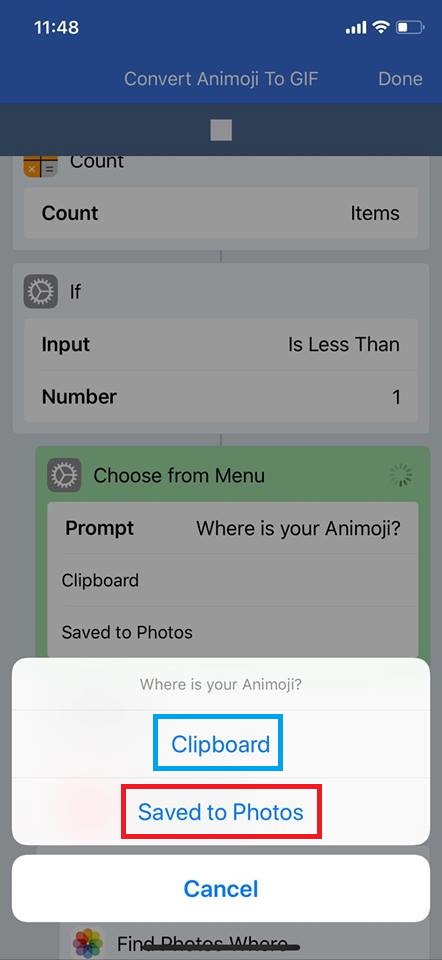

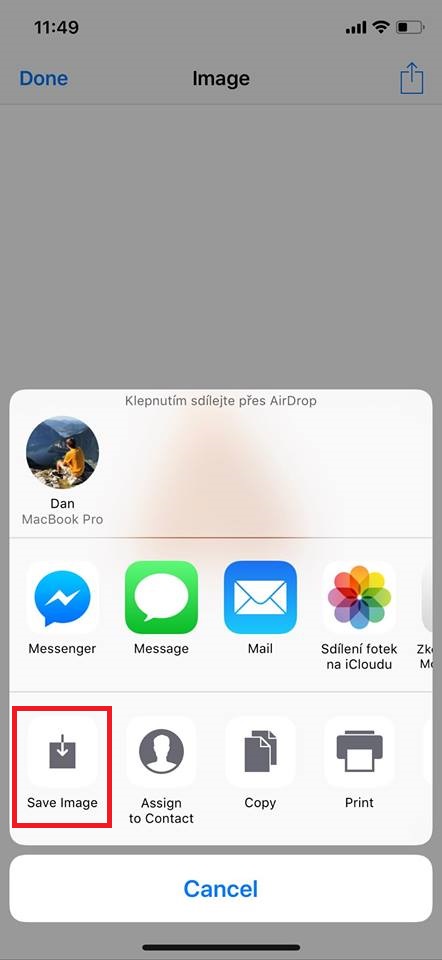
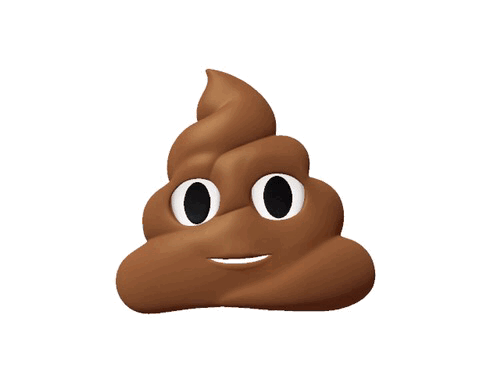
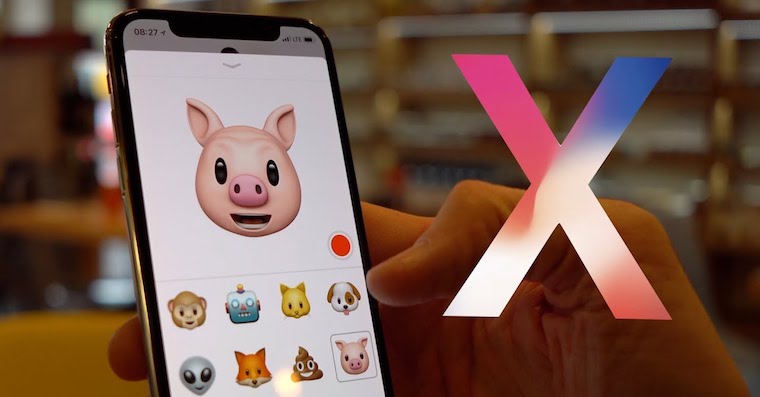



Nějaký způsob jak animoji uložit bez předchozího odeslání asi neexistuje, co? :(
Nějaký způsob jak animoji uložit bez předchozího odeslání asi neexistuje, co? ?
Mat tak tvoje starosti ?
Ses měl líp učit :-P